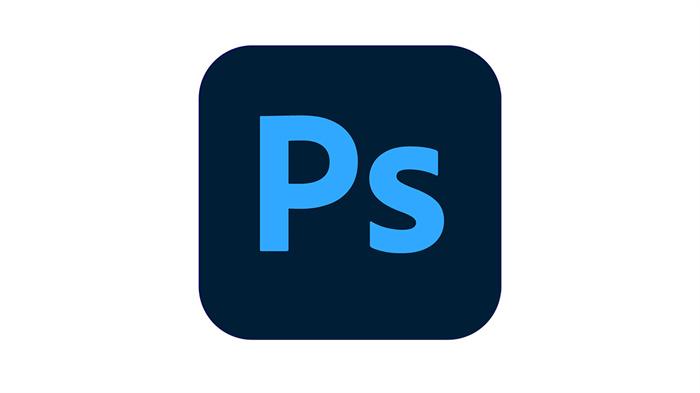
小提示(注意事项)
要在PS中插入图片,首先打开PS软件,然后点击菜单栏中的“文件”选项,选择“打开”以打开需要编辑的图片。接下来,在菜单栏中选择“文件”> “放置...”,然后在弹出的对话框中选择要插入的图片文件并点击“放置”。此时鼠标光标会变成插入图片的形状,可以点击鼠标以在画布中插入图片。也可以在画布中拖动鼠标来确定图片的大小和位置。插入完成后,可以对图片进行编辑和调整,然后保存文件即可。
本文标签
关于本文
本页面已经被访问过0次,最后一次编辑时间为2024-04-08 10:59 。其内容由编辑昵称进行整合,其来源于人工智能,福奈特,wikihow等知识网站。







